【Android 標準アプリまとめ】『ブラウザ』アプリのブックマーク機能を活用しよう!
[PR記事]
Androidスマホに標準搭載の『ブラウザ』アプリ。
「標準搭載=シンプル」というイメージから、「何となく」使っている方も多いように思います。
しかし、2012年夏モデルで標準化した「Android4.0」以降の『ブラウザ』は、フォルダ分けやパソコン⇔スマホ間の同期など、特にブックマーク周りの機能が大幅にパワーアップしています。
『ブラウザ』3夜連続特集の第2回は、この「ブックマーク機能」を中心に解説します。
Android初心者の方はもちろん、他のブラウザを利用している方にとっても、意外な発見があるかもしれませんよ。
【ブックマーク編】
・ブックマークを登録しよう
・ブックマークを閲覧しよう
・ブックマークを編集しよう
・1番見るページを「ホームページ」に設定しよう
・ホーム画面にショートカットを置こう
【ページ閲覧編】(別ページ)
・Webページを検索しよう
・ページを拡大・縮小しよう
・文章を選んでコピペ&Web検索しよう
・お気に入りの画像を保存しよう
・パソコン版ページを表示しよう
【応用機能編】
・ブックマークやタブ画面を素早く起動しよう(Android4.0以降)
・タブで複数ページを開こう
・「Twitter」「Facebook」で共有しよう
・ページ内を検索しよう
・Webページをオフラインで読もう
※一部機能はAndroid4.0以降の端末のみ対応となります。
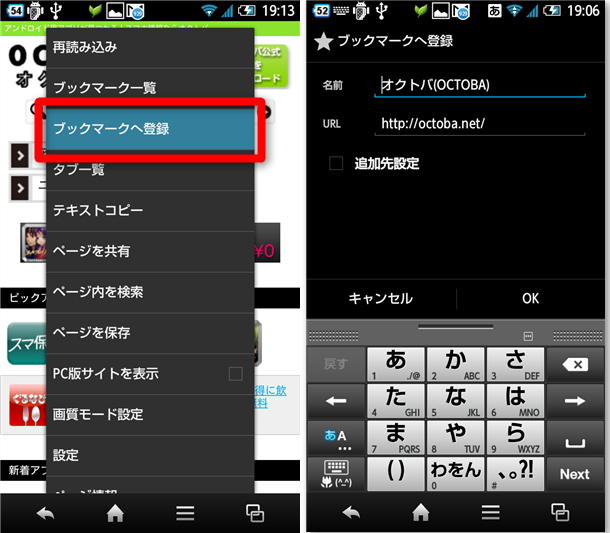
追加したいページを開いて、Menuキー>「ブックマークへ登録」とすればOKです。
ブックマークを追加する際は、名前の変更ができます。長い名前は最後まで表示しきれない場合が多いので、なるべく短く編集すると良いですよ。
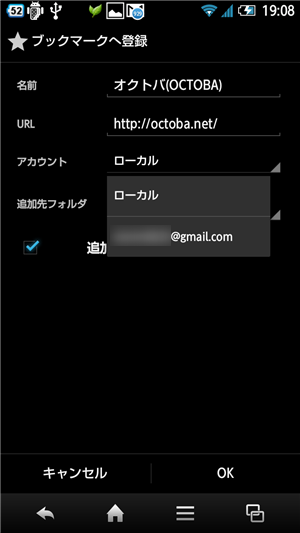
「追加先設定」をタップすると、より細かい設定が可能です。(Android4.0以降のみ)
「アカウント」は、このスマホのみにブックマークを登録したいなら「ローカル」でOK。
パソコン版「Google Chrome」や他のスマホとブックマークを共有したいときは「自分のGoogleアカウント」に保存しましょう。
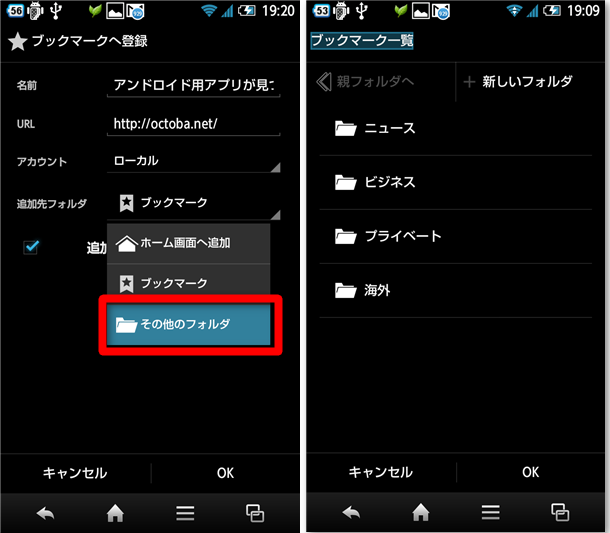
「追加先フォルダ」で「その他のフォルダ」を選ぶと、フォルダを作ってブックマークを整理できます。
フォルダ内に更に「サブフォルダ」を作って細かく分類することもできますよ。
なおこれらの設定は、ブックマークの長押しメニューで後から編集可能です。
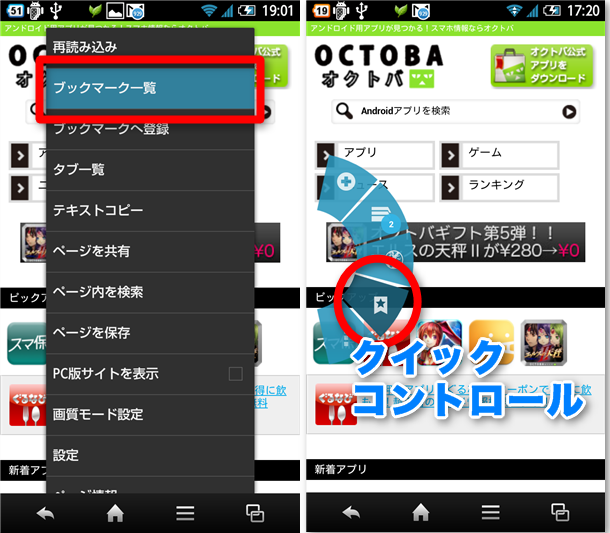
ブックマーク画面は、Menuキー>「ブックマーク一覧」で開くことができます。
また「クイックコントロール」が有効なら、1アクションで開くことができます。(Android4.0以降のみ)
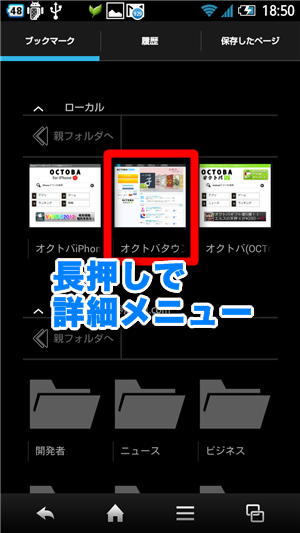
スマホ本体に保存したブックマークは「ローカル」、パソコン版「Google Chrome」などで共有しているブックマークは、Googleアカウントのフォルダに保存されています。(Android4.0以降のみ)
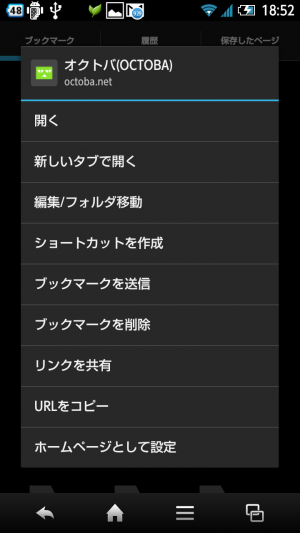
各ブックマークを長押しすると、ブックマークの設定を変更することができます。
再編集やフォルダの移動、削除はもちろん、URLをコピーしたり、他のスマホに送信することもできますよ。
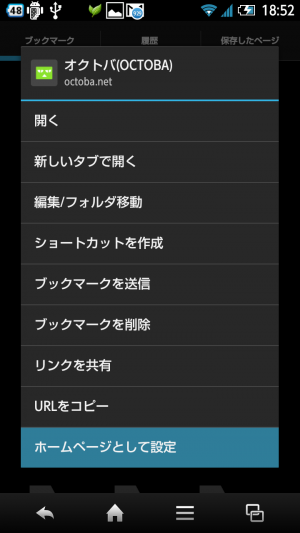
ブラウザを起動するたび必ず開くページ、こまめにチェックしたいページは「ホームページ」にしてしまえば、毎回ブックマークを開く手間が省けます。
設定画面からも指定できますが、ブックマーク画面の長押しメニューで指定するのが簡単です。
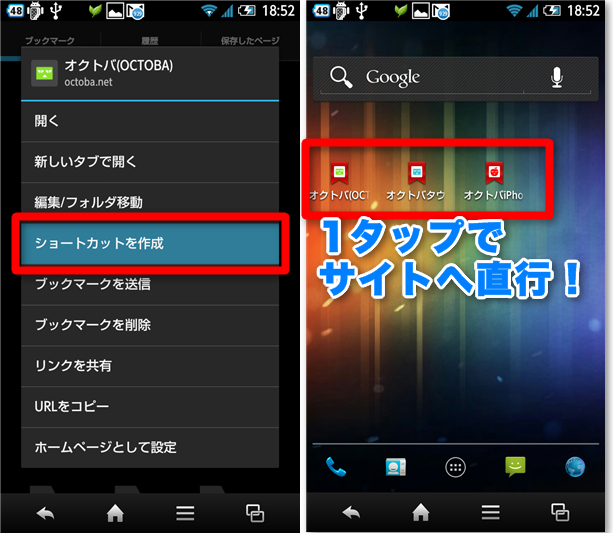
スマホを使う上での拠点となる「ホーム画面」。ここにお気に入りサイト直行のショートカットを設置できます。
追加したいブックマークを長押しして「ショートカットを作成」を選ぶだけ!
もちろん異なるページを複数追加することも可能です。
3夜連続特集の最終回は、Web閲覧を更に便利にする機能をご紹介します。
乞うご期待!
- ※お手持ちの端末や環境によりアプリが利用できない場合があります。
- ※ご紹介したアプリの内容はレビュー時のバージョンのものです。
- ※記事および画像の無断転用を禁じます。





